Trong khi sử dụng trình soạn thảo Vim, nó sẽ tự động tạo các tệp tạm thời được gọi là tệp hoán đổi. Các tệp này giữ dữ liệu chưa được lưu và khôi phục dữ liệu đó trong trường hợp ứng dụng gặp sự cố. Nếu bạn lưu và đóng tệp đúng cách, tệp hoán đổi sẽ tự động bị xóa.
Các tập tin hoán đổi rất quan trọng nhưng có thể trở thành vấn đề nếu chúng chồng chất lên nhau. Chúng thường vẫn được lưu ngay cả khi bạn đã xóa tệp gốc. Những file này hơi khó tìm, chúng không xuất hiện rõ ràng trong thư mục vì chúng bị ẩn. Để xóa các tệp này, trước tiên bạn cần xác định vị trí của chúng. Trong hướng dẫn này, tôi sẽ khám phá cách tìm các tệp hoán đổi ẩn và các phương pháp khác nhau để xóa các tệp này.
- Tìm tập tin hoán đổi Vim
- Xóa các tập tin hoán đổi Vim
- Loại bỏ các cảnh báo về tệp hoán đổi Vim
- Vô hiệu hóa vĩnh viễn việc tạo tệp hoán đổi Vim
- Tạo một thư mục riêng để lưu trữ các tập tin hoán đổi Vim
- Thay đổi cài đặt cập nhật tệp hoán đổi Vim
- Phần kết luận
Ghi chú: Đối với hướng dẫn này, tôi đang sử dụng macOS (Unix), các lệnh cũng tương tự đối với các bản phân phối Linux. Tuy nhiên, hướng dẫn có thể khác nhau đối với Windows.
Tìm tập tin hoán đổi Vim
Như đã đề cập trước đó, các tập tin hoán đổi bị ẩn và có thể không hiển thị khi bạn mở thư mục làm việc hiện tại. Trong các hệ điều hành giống Linux và Unix, các tệp hoán đổi Vim được lưu bằng tiền tố dấu chấm (.).
Để truy cập các tệp hoán đổi Vim, hãy sử dụng ls lệnh với -Một gắn cờ để liệt kê các tập tin ẩn.
ls - Một
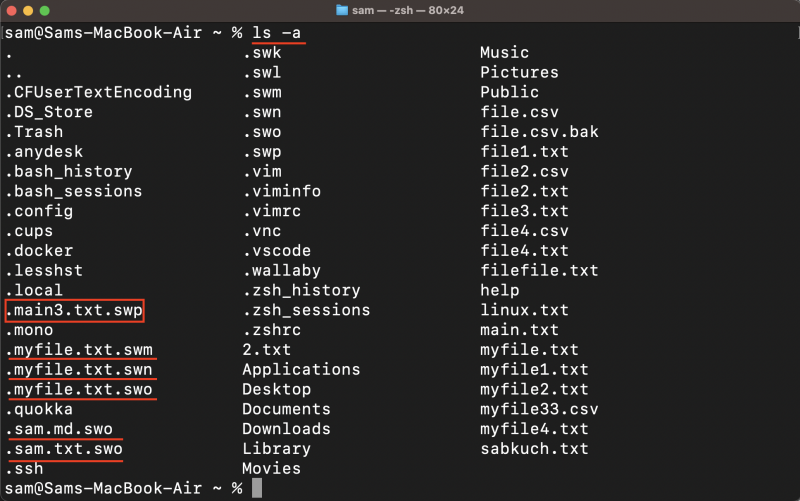
Tên tệp ẩn trong hệ điều hành giống Unix bắt đầu bằng dấu chấm (.).
Để liệt kê tất cả các tập tin trao đổi trong thư mục hiện tại, hãy sử dụng lệnh bởi vì lệnh với -r lá cờ.
bởi vì - r 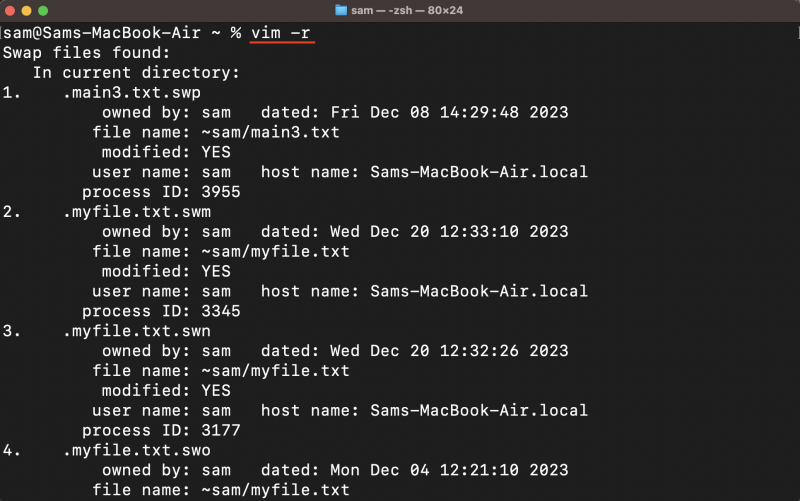
Để tìm tên tệp hoán đổi của tệp hiện đang mở, hãy sử dụng :tên hoán đổi lệnh trong trình soạn thảo Vim:
: đổi tên 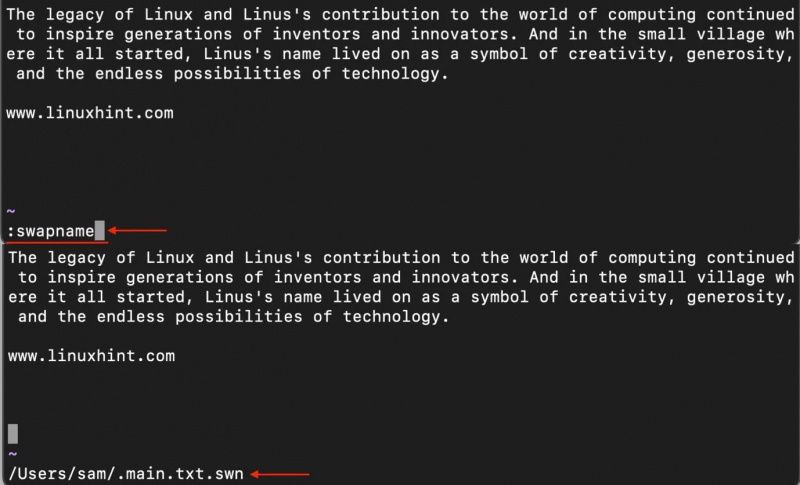
Xin lưu ý rằng việc xóa các tệp hoán đổi có thể khiến bạn mất các thay đổi chưa được lưu, vì vậy hãy nhớ lưu công việc của bạn trước khi thử xóa các quy trình tệp hoán đổi Vim.
Xóa các tập tin hoán đổi Vim
Bây giờ bạn đã biết các tập tin hoán đổi ở đâu, thật dễ dàng để xóa chúng. Có nhiều cách để xóa các tập tin trao đổi:
1. Để xóa các tệp hoán đổi Vim, hãy điều hướng đến thư mục chứa các tệp. Các tập tin trao đổi Vim có một .swp phần mở rộng và thường được đặt tên theo mẫu .
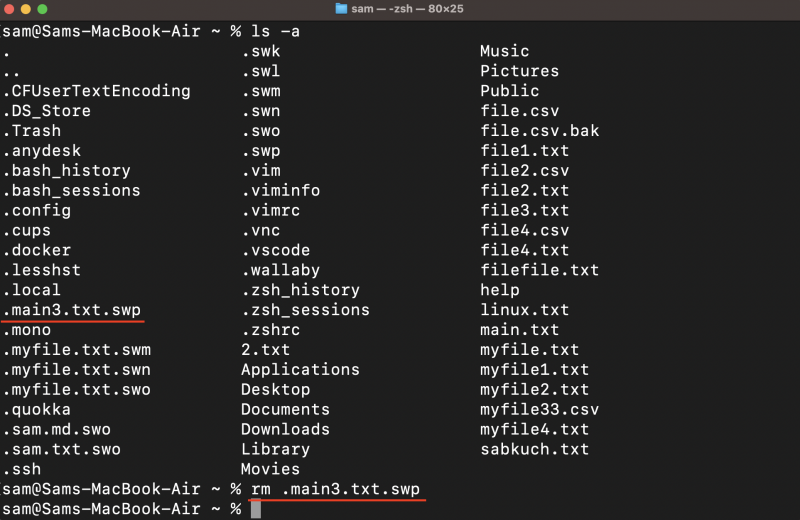
Thông thường, tệp hoán đổi Vim được tạo và lưu trữ trong thư mục làm việc. Tuy nhiên, điều này không phải lúc nào cũng đúng và bạn cũng có thể tạo chúng trong một thư mục cụ thể. Phương pháp này yêu cầu bạn phải ở trong thư mục chứa các tệp hoán đổi.
Một thư mục riêng cho các tệp hoán đổi có thể được tạo cho mục đích đó, hãy đọc các phần sau của hướng dẫn này.
Cũng lưu ý rằng lệnh này sẽ xóa vĩnh viễn file nên hãy kiểm tra cẩn thận file trước khi xóa.
2. Mở tệp trong trình soạn thảo Vim và nhấn r để phục hồi nó. Nếu tệp không bị hỏng, hãy lưu nó bằng cách sử dụng :TRONG lệnh ở chế độ BÌNH THƯỜNG.
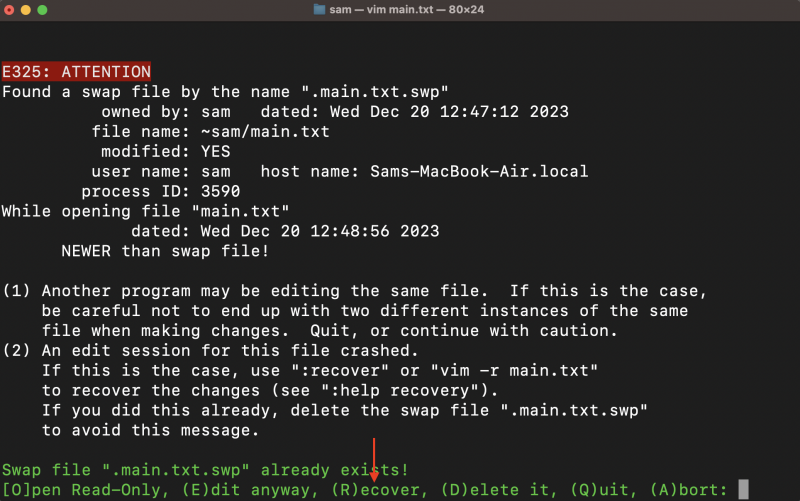
Bây giờ, hãy sử dụng :Nó là (mở lại) lệnh để xóa tập tin hoán đổi. Gõ lệnh ở chế độ BÌNH THƯỜNG và nhấn Đi vào .
: Nó là 
Bạn sẽ nhận được lời nhắc ở cuối cửa sổ, nhấn d để xóa tập tin trao đổi.
Sẽ thuận lợi hơn nếu xóa tệp hoán đổi bằng phương pháp này vì nó sẽ không ghi đè lên tệp gốc trong trường hợp quá trình khôi phục bị hỏng.
3. Nhập bởi vì lệnh với -r cờ và tên tập tin. Một danh sách các tập tin khôi phục liên quan sẽ xuất hiện.
bởi vì - r < tên tập tin > 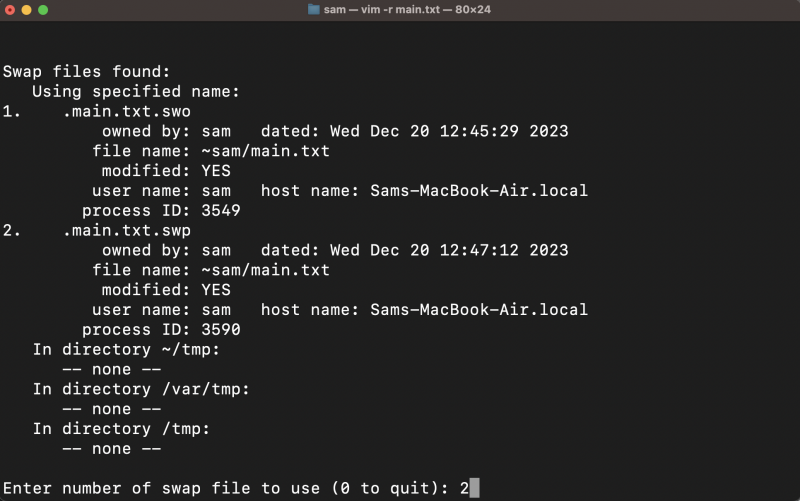
Bạn sẽ được cung cấp các tùy chọn để khôi phục tệp, nhập một số từ các tùy chọn đã cho.
Bạn có thể nhận được cảnh báo sau, cảnh báo này có thể khác nhau tùy theo tình huống; nhấn Enter để mở file và tiếp tục chỉnh sửa.
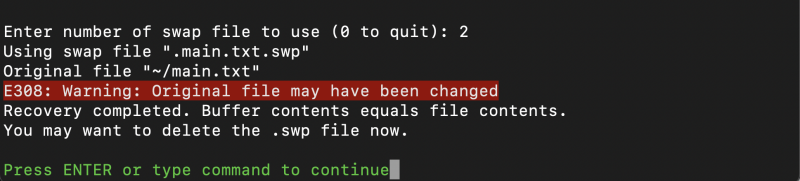
Kiểm tra tệp, nếu tệp được sửa đổi, hãy lưu nó và xóa tệp hoán đổi bằng cách sử dụng :Nó là yêu cầu.
: Nó là4. Bạn cũng có thể sử dụng tìm thấy lệnh để xác định vị trí và xóa các tập tin trao đổi. Mở thư mục chứa các tệp hoán đổi và sử dụng lệnh được đề cập bên dưới:
tìm thấy - kiểu f - tên '*.sw[pnl]' - xóa bỏCác f cho biết loại tập tin bình thường, * là ký tự đại diện cho biết tất cả các tên tệp có .sw[pnl] phần mở rộng và -xóa bỏ tùy chọn đang xóa chúng.
Vim tạo ra các loại tệp hoán đổi khác nhau, chẳng hạn như tiếng ồn , số lượng , chửi thề , swl , sw , Và trao đổi . Để xóa tất cả các tệp, bạn có thể sử dụng lệnh trên bằng cách thêm nhiều ký tự hơn vào lệnh, chẳng hạn như .sw[nmolkp] .
Tuy nhiên, nhược điểm của lệnh này là nó tìm kiếm các tập tin một cách đệ quy từ tất cả các thư mục và thư mục con. Tốt hơn hết bạn nên sử dụng lệnh này nếu bạn có một thư mục riêng cho các tệp hoán đổi.
Loại bỏ các cảnh báo về tệp hoán đổi Vim
Bạn có thể nhận được cảnh báo về tệp hoán đổi khi mở tệp trong trình chỉnh sửa Vim vì nhiều lý do.
Những lý do gây ra cảnh báo tệp hoán đổi Vim được liệt kê bên dưới:
- Tệp hiện đang được mở trong một số phiên khác.
- Tệp được chỉnh sửa từ xa và kết nối bị mất.
- Thiết bị đầu cuối được đóng mà không lưu tập tin.
- Quá trình đã được gửi xuống nền bằng cách sử dụng ctrl+z.
Nếu tệp hiện đang được mở trong một số phiên khác, bạn sẽ nhận được cảnh báo sau:
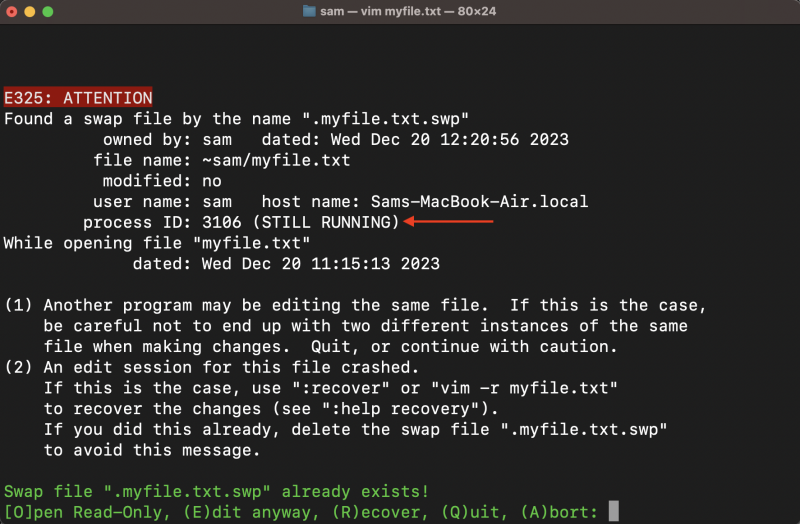
Như bạn có thể thấy, quá trình này vẫn đang chạy trong một số phiên khác, hãy thử từ bỏ Một phiên. Vì phiên vẫn đang chạy nên không có tùy chọn xóa file Swap.
Hoặc bạn có thể nhận được cảnh báo về một tệp mà bạn đã sửa đổi nhưng không thể lưu nó đúng cách.
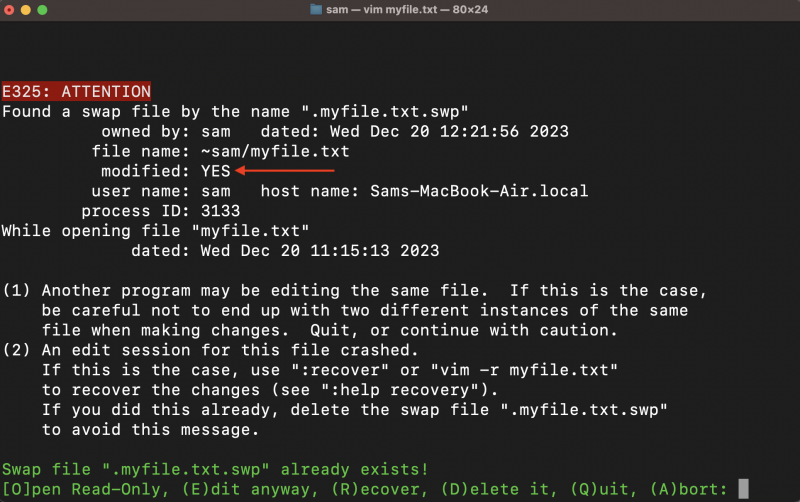
Trong tình huống này nhấn r để khôi phục tệp, bạn có thể nhận các phiên bản khác nhau của tệp hoán đổi, hãy chọn phiên bản mới nhất (hoặc cũ hơn nếu ưu tiên) và mở nó.
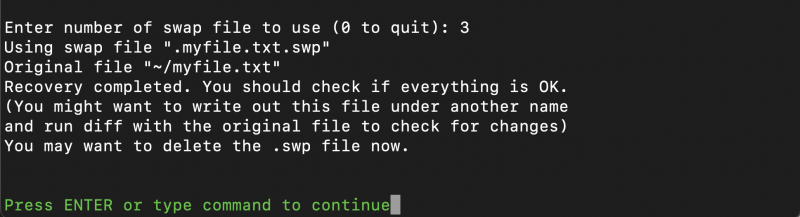
Bây giờ, hãy gõ :Nó là lệnh và chọn d để xóa tập tin trao đổi.
Vô hiệu hóa vĩnh viễn việc tạo tệp hoán đổi Vim
Không nên tắt tính năng tạo tệp hoán đổi cho Vim vì chúng rất hữu ích để khôi phục dữ liệu trong trường hợp có sự cố. Nhưng nếu bạn thực sự muốn loại bỏ những tệp này để duy trì hệ thống sạch hơn, bạn có thể làm như vậy bằng cách thêm đặt noswapfile đến vimrc tài liệu.
bộ noswapfileTạo một thư mục riêng để lưu trữ các tập tin hoán đổi Vim
Trước tiên, bạn nên tạo một thư mục nơi tất cả các tệp hoán đổi Vim sẽ được tạo và lưu.
mkdir - P ~/. bởi vì / vimswapfilesNgoài ra, hãy tạo các thư mục để giữ các bản sao lưu và hoàn tác lịch sử.
mkdir - P ~/. bởi vì / vimbackupfilesmkdir - P ~/. bởi vì / vimundofiles
Bây giờ, đặt thư mục đã tạo làm vị trí tệp hoán đổi bằng lệnh set.
bộ danh mục = ~/. bởi vì / vimswapfiles //bộ thư mục sao lưu = ~/. bởi vì / vimbackupfiles //
bộ đất thống nhất = ~/. bởi vì / vimundofiles //
Dấu gạch chéo kép (//) được thêm vào cuối đường dẫn để tránh xung đột tên, vì dấu gạch chéo kép sẽ tạo ra các hoán đổi hoặc sao lưu bằng cách sử dụng toàn bộ đường dẫn.
Thay đổi cài đặt cập nhật tệp hoán đổi Vim
Trao đổi được cập nhật bốn giây một lần khi không có hoạt động gõ. Nếu bạn đang gõ thì tệp hoán đổi sẽ cập nhật sau 200 ký tự.
Lý do các tệp hoán đổi không được cập nhật mỗi giây là vì nó có thể làm chậm tác vụ thông thường mà bạn đang thực hiện trong Vim. Tuy nhiên, bạn có thể bộ thời gian và số ký tự bằng cách thay đổi cập nhật Và cập nhật thời gian bên trong vimrc tài liệu.
Phần kết luận
Tệp hoán đổi là các tệp được tạo tự động để theo dõi những sửa đổi mà chúng tôi thực hiện trong khi chỉnh sửa tệp trong Vim và cập nhật tệp sau mỗi 200 ký tự. Khi tệp được lưu và đóng đúng cách, tệp hoán đổi sẽ tự động bị xóa.
Để xóa các tệp hoán đổi không mong muốn, trước tiên hãy khôi phục chúng và đảm bảo tệp không bị hỏng. Các chương trình Vim ???THIẾU DÒNG nếu tập tin bị hỏng. Nếu mọi thứ trong tệp đều ổn thì hãy xóa tệp hoán đổi bằng cách sử dụng :Nó là lệnh và chọn tùy chọn xóa.